De Nithindev
Como integrar o Google Agenda ao aplicativo Agenda do Windows 10: - O aplicativo de calendário do Windows 10 mudou a aparência do aplicativo de calendário do Windows 8. A nova interface elegante atrai os usuários para usar o aplicativo de calendário padrão. Quando você faz login com uma conta do Outlook, todos os seus eventos do Outlook são sincronizados automaticamente. O aplicativo de calendário renovado adicionou um novo recurso para sincronizar seu calendário do Google. Este recurso não estava presente nas versões anteriores do Windows. Todo mundo adora o calendário do Google, pois ele mantém registro de nossos eventos importantes em um só lugar. Você pode acessar o mesmo de seu dispositivo Android, bem como de seu computador. Continue lendo para aprender como integrar Agenda do Google com aplicativo de agenda do Windows 10.
Adicionar Google Agenda
- Abra o aplicativo de calendário no menu Iniciar.
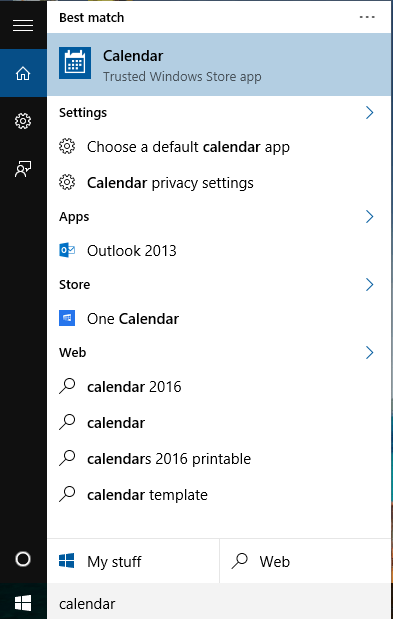
- Você pode encontrar o Definições ícone no canto inferior esquerdo da janela.
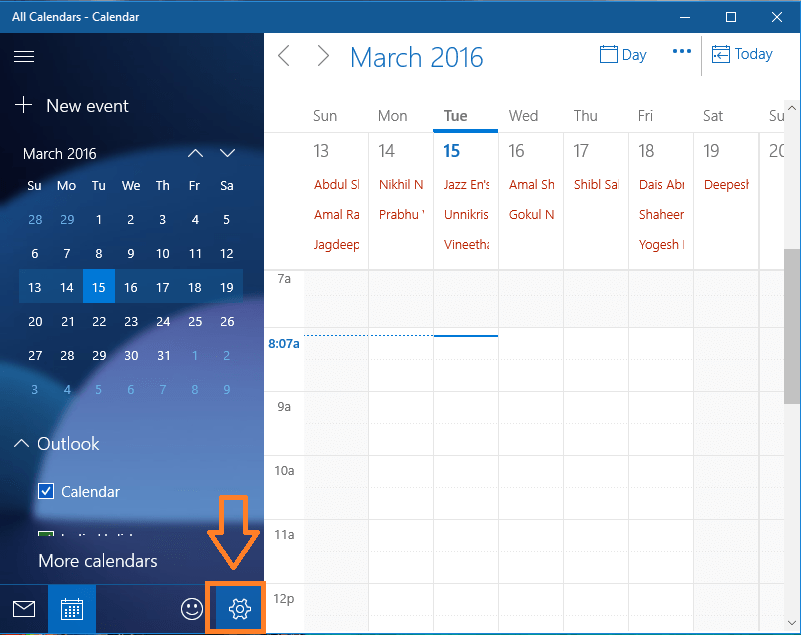
- Agora você tem o menu Configurações à direita. Clique em Gerenciar contas.
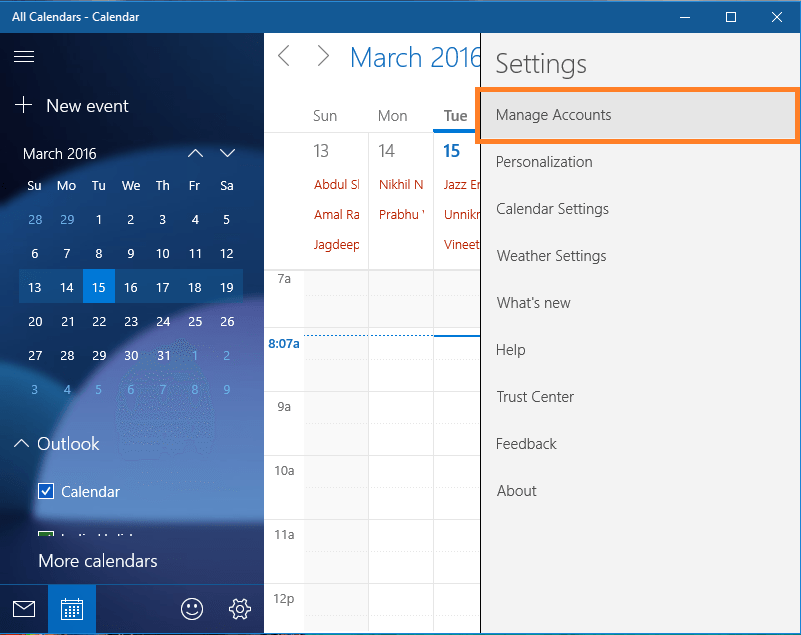
- Aqui você pode ver que meu aplicativo de calendário já está sincronizado com a conta do Outlook. Para adicionar o seu calendário do Google, clique em Adicionar Conta.
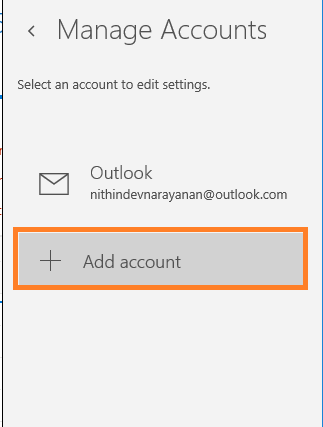
- Agora um Escolha uma conta janela aparecerá. Clique em Google para adicionar o seu calendário do Google.
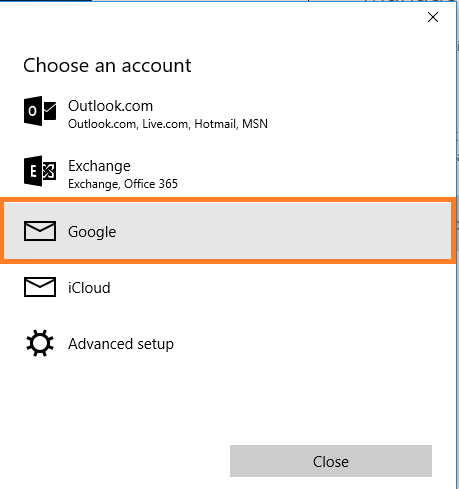
- A janela recém-aberta solicitará suas credenciais do Google. Digite seu nome de usuário e senha e clique em Entrar.
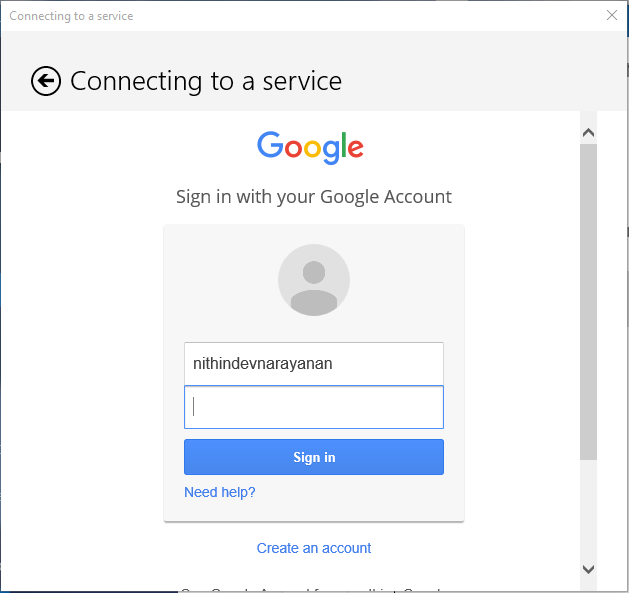
- Finalmente, ele pedirá sua permissão para se conectar. Clique em sim.
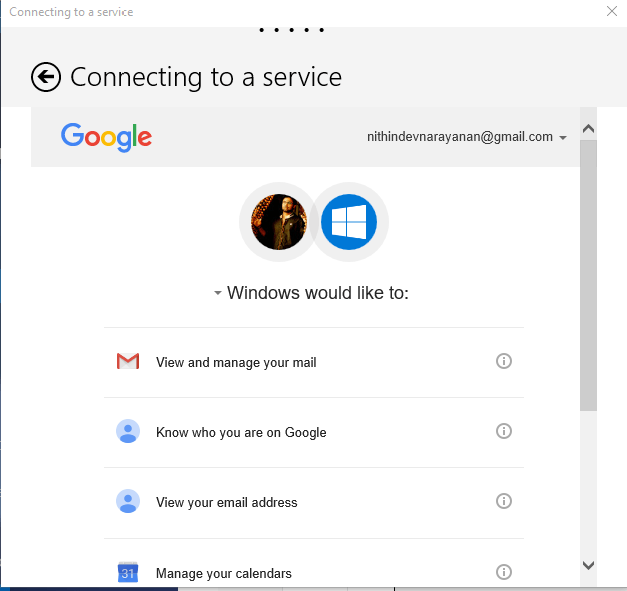
- Sim, é isso. Você integrou com êxito o Google Agenda ao aplicativo de agenda do Windows 10.
Adicionando Eventos
Uma vez me perguntei por que os eventos adicionados no aplicativo de calendário do Windows não estão aparecendo no calendário do Google. A solução é que, ao adicionar um evento, por padrão, ele será adicionado à conta da Microsoft, não à sua conta do Google. Altere a conta ao adicionar um novo evento. Isso ficará claro para você nas imagens a seguir.
- Clique em qualquer dia para criar um evento. Você pode ver que a conta padrão é a conta da Microsoft.
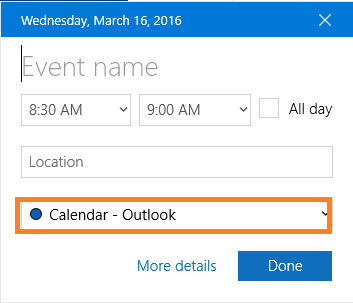
- Mude para sua conta do Google clicando na seta para baixo.
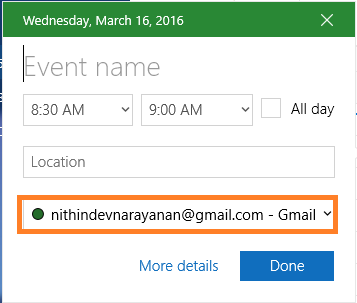
- Agora preencha os outros detalhes e clique em Feito. O evento recém-criado é adicionado ao seu calendário do Google.
Personalização
Se você quiser mudar a aparência do seu aplicativo de calendário, vá para Personalização opção no Definições cardápio.
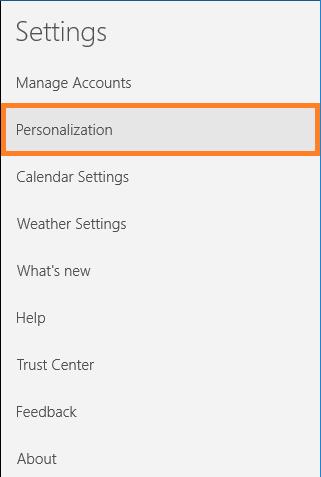
- Você tem opções para mudar as cores do aplicativo, mudar o tema e mudar o fundo. Existem apenas duas opções para o tema: tema claro e tema escuro. Além disso, você pode alterar o plano de fundo da lista fornecida ou pode escolher outro plano de fundo de sua escolha em seu computador.
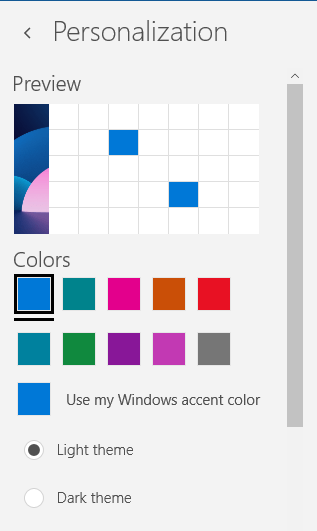
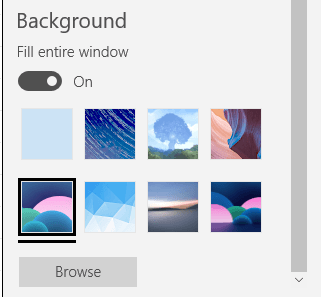
Agora você integrou com sucesso o calendário do Google ao aplicativo de calendário do Windows 10, adicionou um evento ao calendário do Google e personalizou o aplicativo de acordo com seu gosto.


